Windows Update нередко отказывается подчиняться и не работает в системах Windows, и все же многие из нас хотят, чтобы система обновилась до последней версии, чтобы повысить ее безопасность. Что делать, если Центр обновления Windows не работает, не запускается или не обновляется? Вот следующие методы решения проблем.

Проблемы с обновлением Windows уже обсуждались в нашем руководстве, что делать, если Windows Update не загружает обновления. Мы показали там довольно простой, но очень эффективный метод, который заключается в сбросе всей службы, отвечающей за обновления, которая в большинстве случаев решает любые проблемы с Центром обновления Windows. Однако бывает, что проблема более серьезная, и вышеупомянутый метод не устраняет ошибку — что делать тогда?
Существуют и другие методы восстановления Windows Update, встроенные в Windows и основанные на внешних программах, которые автоматически ищут ошибки службы обновлений и пытаются их восстановить. Это хорошие решения, когда вышеупомянутый способ перезапуска службы не работает.
1. Используйте системный инструмент для устранения проблем с Windows Update
В Windows есть встроенные средства устранения неполадок — они не настолько эффективны, но прежде чем мы сможем работать больше в форме сторонних программ, стоит попытаться использовать то, что предлагает система изначально. Среди таких инструментов мы находим тот, который связан с службой обновления Windows.
Чтобы вызвать его, перейдите в меню «Пуск» или в начальный экран (Windows 8 / 8.1), а затем выполните поиск элемента «Решение проблем». Мы нажимаем на найденный элемент, чтобы открыть окно диагностики.
Теперь отображаются все доступные инструменты для ремонта компьютеров. В самом низу на вкладке «Система и безопасность» вы найдете ссылку «Решить проблемы с помощью службы Windows Update» — щелкните по ней.
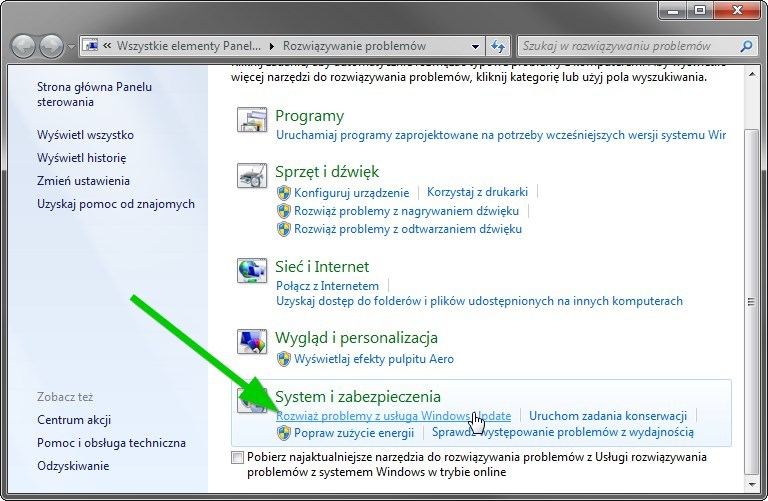
В новом окне появится мастер, который поможет нам шаг за шагом в процессе выявления проблем и их возможного решения. Все, что нам нужно сделать, это нажать «Далее», и система проверит компьютер и попытается обнаружить и устранить проблемы, которые не позволяют Windows Update быть включенным или загружать или устанавливать обновление.
2. Восстановление Центра обновления Windows с помощью программы «Сбросить компоненты Windows Update»
Если описанный выше метод не помог, мы можем использовать небольшую программу под названием «Сбросить компоненты Windows Update». Он выполняет ряд действий, которые во многих случаях восстанавливают службу Windows Update.
Загрузка Сбросить компоненты Центра обновления Windows
Мы загружаем инструмент из указанной выше ссылки — фактически мы должны получить файл с расширением .CMD. Лучше всего запустить его с правами администратора, чтобы все операции могли быть успешно выполнены (в противном случае система может заблокировать доступ программы к определенным функциям). Для этого щелкните правой кнопкой мыши файл .CMD и выберите «Запуск от имени администратора».
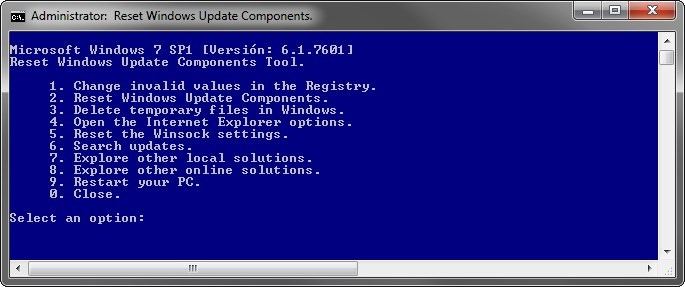
Появится новое окно, в котором вы можете выбрать несколько параметров. Каждый из них выполняет другие операции, которые фактически могут восстановить службу Windows Update. Вот варианты, которые могут помочь нам автоматически исправить проблемы с обновлениями:
- Изменение недопустимых значений в реестре Windows — удаляет недопустимые записи в реестре и заменяет их новыми, исправляется
- Сбросить компоненты Центра обновления Windows — останавливает системные службы Windows Update, а затем перезапускает их, а также сбрасывает записи в реестре
- Удаление временных файлов в Windows, связанных с Центром обновления Windows — удаляет временные файлы, связанные с Центром обновления Windows
- Сбросить настройки Winsock — сбрасывает настройки, связанные с Winsock
- Исследуйте другие локальные решения — проверяет другие локальные решения, которые могут помочь вам исправить проблемы
- Исследуйте другие онлайн-решения — проверяет решения на основе доступа в Интернет
Чтобы выбрать параметр, просто нажмите соответствующий номер на клавиатуре. Программа автоматически выполнит выбранную операцию и попытается восстановить настройки Центра обновления Windows. В конце концов, мы можем перезагрузить компьютер с помощью кнопки 9.
3. Восстановление обновления Windows с помощью утилиты Fix WU
Конечным инструментом является утилита Fix WU Utility. Это очень маленькая программа, задача которой — перерегистрировать файлы DLL, OCX и AX в системе, ответственные за правильную работу службы Windows Update.
Скачать Fix WU Utility
Все, что нам нужно сделать, это запустить программу (мы рекомендуем запустить ее как администратор), а затем нажать кнопку «Fix Windows Update».
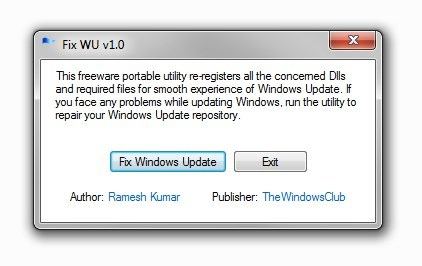
Программе может потребоваться больше времени для выполнения всех операций, связанных с файлами. В конце концов, мы можем перезагрузить компьютер — теперь Windows Update будет работать правильно.
Однако, если у вас все еще есть проблемы с работой Центра обновления Windows, сообщите об ошибках в комментариях — я постараюсь их решить. Мы также рекомендуем прочитать наше предыдущее руководство, которое связано с верхней частью текста. Решение, представленное там, уже помогло многим людям, которые не хотели, чтобы Windows Update загружал обновления.






